ftp服务器的安装与配置过程,FTP服务器安装与配置指南
- 综合资讯
- 2025-03-13 05:21:17
- 2
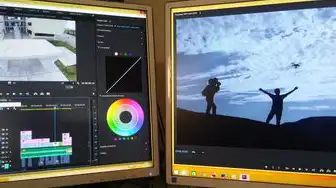
本指南将详细介绍如何安装和配置FTP服务器,您需要选择合适的FTP服务器软件,如vsftpd、proftpd或pure-ftpd等,下载并解压相应的软件包到您的服务器上...
本指南将详细介绍如何安装和配置FTP服务器,您需要选择合适的FTP服务器软件,如vsftpd、proftpd或pure-ftpd等,下载并解压相应的软件包到您的服务器上,通过命令行或图形界面进行基本设置,包括创建FTP用户账户、设置权限和安全选项等,启动FTP服务并进行测试以确保一切正常工作,具体的操作步骤可能会因所选软件的不同而有所差异,因此请参考相关文档以获取更详细的指导。
随着互联网技术的飞速发展,文件传输协议(FTP)作为一种简单而高效的文件共享方式,在企业和个人中都得到了广泛应用,FTP服务器作为FTP服务的核心组件,负责管理文件的存储和传输,其安装与配置的正确性直接影响到整个系统的稳定性和安全性。
准备工作
在进行FTP服务器安装之前,我们需要进行一系列的准备工作和环境搭建工作:
- 硬件准备:确保您的计算机或服务器具备足够的内存、硬盘空间和网络带宽来支持FTP服务的运行;
- 操作系统选择:常见的操作系统如Windows、Linux等均可以用于构建FTP服务器,但考虑到安全性和稳定性等因素,建议使用Linux操作系统;
- FTP服务器软件选择:目前市面上有许多优秀的FTP服务器软件可供选择,例如vsftpd、proftpd、pure-ftpd等,每种软件都有其独特的特点和优势,可以根据实际需求进行选择;
FTP服务器安装步骤
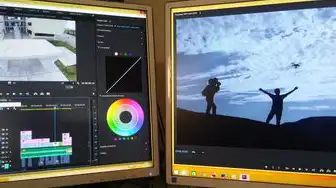
图片来源于网络,如有侵权联系删除
以Linux系统为例,以下是FTP服务器安装的具体步骤:
- 更新系统包列表:
sudo apt-get update
- 安装FTP服务器软件:
sudo apt-get install vsftpd
- 配置FTP服务器:
编辑
/etc/vsftpd.conf文件,按照以下内容进行配置:anonymous_enable=NO local_enable=YES write_enable=YES local_umask=022 chroot_local_user=YES allow_writeable_chroot=YES pam_service_name=vsftpd - 启动FTP服务器并设置开机启动:
sudo systemctl start vsftpd.service sudo systemctl enable vsftpd.service
- 访问FTP服务器:
打开浏览器输入
ftp://localhost或者ftp://IP地址即可访问FTP服务器。
FTP服务器配置详解
- 安全性设置: 为了提高FTP服务器的安全性,我们可以采取多种措施,如限制登录次数、禁止匿名登录、启用SSL/TLS加密传输数据等;
- 用户权限管理: 通过配置用户组和使用户拥有不同的权限来控制其对FTP服务器的操作范围,从而实现精细化的安全管理;
- 日志记录: 开启FTP服务器的日志记录功能可以帮助管理员及时发现和处理潜在的安全威胁;
- 监控与管理: 定期检查FTP服务器的运行状态并进行必要的维护工作,以确保其长期稳定运行。
常见问题及解决方法

图片来源于网络,如有侵权联系删除
- 无法连接到FTP服务器: 可能的原因包括防火墙阻止了FTP端口通信、网络不稳定或FTP服务器未正确启动等;解决方案是检查防火墙规则、重启网络设备和重新启动FTP服务器;
- 文件无法上传/下载: 可能是由于文件大小超过FTP服务器的限制或者是文件类型不被允许上传导致的;此时需要调整FTP服务器的相关参数以满足需求;
- 登录失败: 这通常是由于密码错误或者账户被禁用所引起的;可以通过重置密码或者联系管理员来解决这一问题;
通过以上步骤,我们已经成功搭建了一个基本的FTP服务器,在实际应用中还需要不断地优化和完善,以满足不同场景下的需求,我们也应该关注最新的安全技术动态,及时更新和维护我们的FTP服务器,以确保其在复杂多变的环境中始终保持高效和安全地运行。
本文由智淘云于2025-03-13发表在智淘云,如有疑问,请联系我们。
本文链接:https://www.zhitaoyun.cn/1780714.html
本文链接:https://www.zhitaoyun.cn/1780714.html

发表评论